- mhwd - Sesuai untuk mengubah dan / atau mengubah tingkah laku perkakasan dan pemacu yang dipasang.
- mhwd-kernel - Sesuai untuk manipulasi kernel (mengenal pasti, memasang dan membuang kernel Linux).
Mari mulakan penggunaan alat ini.
Penggunaan Alat Pengesanan Perkakasan Manjaro
- "Mhwd"
Sebelum menyelam jauh, mari kita periksa semua perintah yang ada dan struktur penggunaannya.
mhwd -h# ATAU
mhwd --help
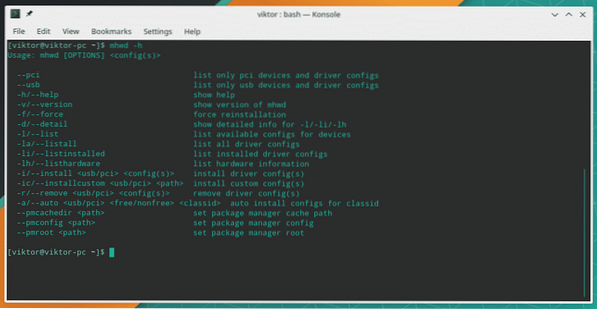
- Maklumat perkakasan
Untuk mengenal pasti semua perkakasan yang disambungkan ke sistem semasa anda, jalankan arahan berikut -
mhwd -lh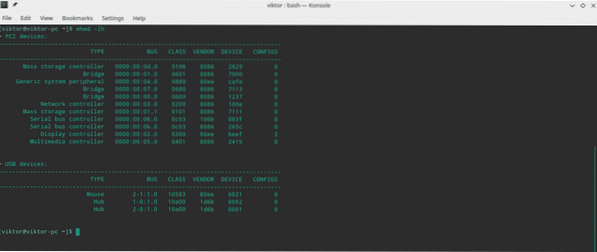
Sekiranya anda mahukan paparan terperinci, gunakan bendera "-d" tambahan.
mhwd -lh -d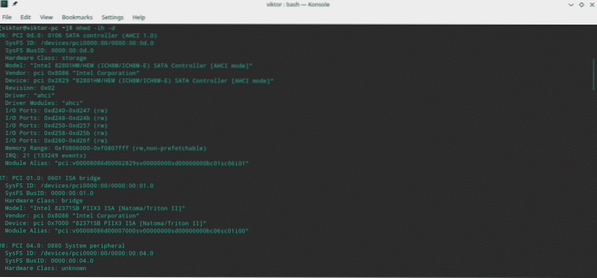
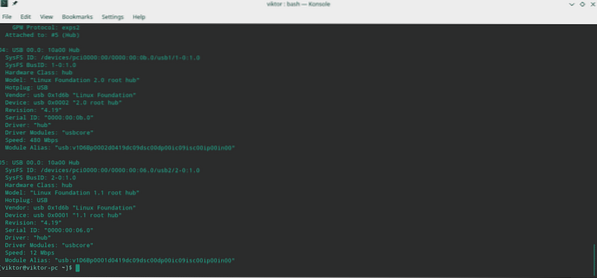
Adakah anda hanya mencari perkakasan yang disambungkan melalui USB atau PCI? Anda boleh menapisnya dengan mudah dengan bendera penapis berikut -
mhwd -lh -d --usb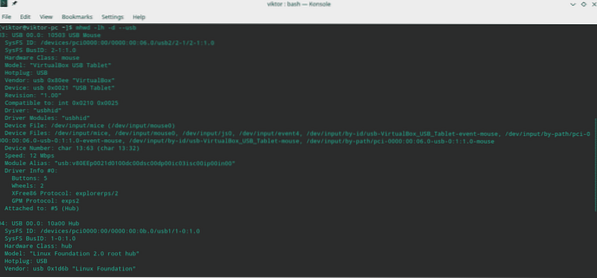
- Maklumat pemandu
Sekarang, sudah tiba masanya untuk mengetahui maklumat mengenai pemacu yang dipasang. Jalankan arahan berikut untuk semua maklumat pemacu yang sedang dipasang -
mhwd -li
Sama seperti sebelumnya, untuk maklumat terperinci, anda boleh menggunakan bendera "-d".
mhwd -li -d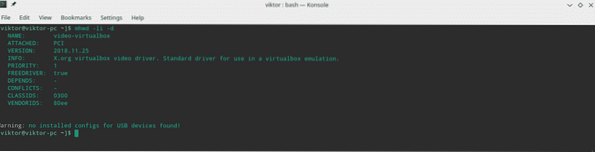
Menyusun output mengikut jenis pemacu tertentu juga mungkin. Gunakan “-usb” untuk pemacu USB, “-pci” untuk pemacu PCI dll.
mhwd -li -d --pcimhwd -li -d --usb

Perintah berikut akan menyenaraikan semua pemacu yang tersedia untuk sistem anda.
mhwd -la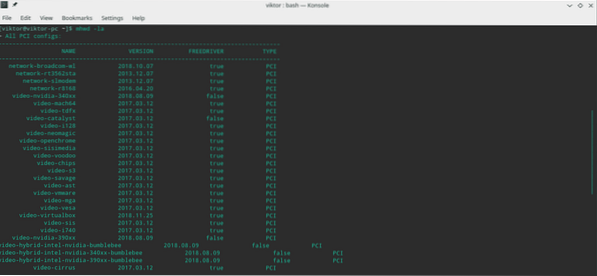
Seperti sebelumnya, anda juga boleh mengisih dengan USB atau PCI.
mhwd -la --usbmhwd -la --pci
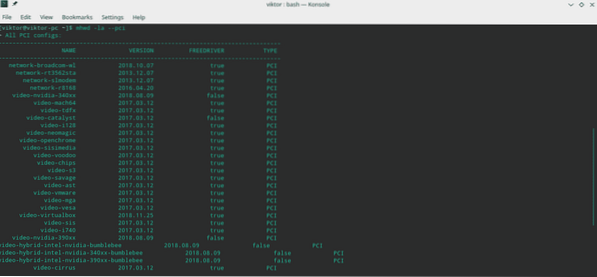
Tidak semua pemacu diperlukan untuk sistem anda. Ketahui pemacu yang diperlukan oleh sistem anda -
mhwd -l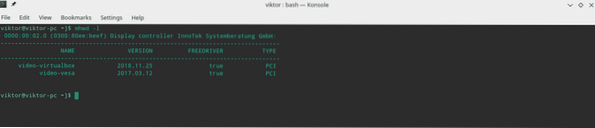
mhwd -l --usb

Mengkonfigurasi kad grafik
Alat Pengesanan Perkakasan Manjaro bukan sahaja dapat menunjukkan pelbagai maklumat kepada anda tetapi juga mengkonfigurasi perkakasan dalam sistem anda dengan betul.
Contohnya, anda telah memasang kad grafik baru di sistem anda. Sekarang, sudah tiba masanya untuk "mhwd" untuk menunjukkan keajaibannya.
Perintah berikut secara automatik akan mengesan dan memasang pemacu yang sesuai untuk kad grafik.
sudo mhwd -a pci percuma 0300# ATAU
sudo mhwd -a pci tanpa percuma 0300

Di sini, bendera "-a" memberitahu alat untuk mengesan perkakasan secara automatik dan memasang pemacu yang betul. "Pci" adalah jenis sambungan kad grafik dan "0300" adalah ID perkakasan untuk kad grafik.
Catatan - Buat masa ini, Alat Pengesanan Perkakasan Manjaro hanya dapat melakukan tindakan pada kad grafik dan sambungan PCI. Pada masa akan datang, sokongan akan dilanjutkan.
Dalam banyak kes, memasang semula pemacu grafik akan membantu anda menyelesaikan beberapa masalah yang sangat menjengkelkan. Jalankan arahan berikut -
sudo mhwd -f -i pciContohnya, jika sistem anda menggunakan kad grafik NVIDIA, arahannya akan kelihatan seperti ini -
sudo mhwd -f -i pci video-nvidiaAdakah anda mahu mengeluarkan pemacu yang ada atau lama dari sistem anda? Pada mulanya, kenal pasti pemandu -
mhwd -li -d --pciKemudian, keluarkan pemacu -
sudo mhwd -r pciNama itu mesti ada dalam senarai pemacu yang ada.
- mhwd-kernel
Untuk menguruskan kernel, Manjaro Linux menawarkan pengurusan kernel GUI yang cukup keren dan sederhana.
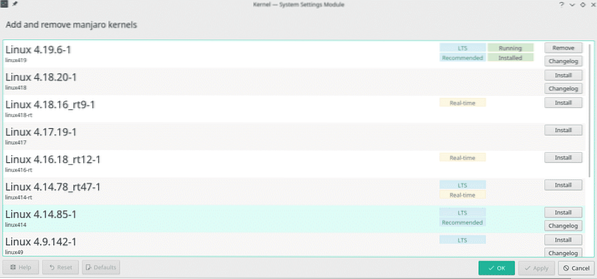
Menguruskan kernel sistem juga dimungkinkan dari baris perintah. Pada mulanya, periksa semua pilihan yang tersedia untuk "mhwd-kernel" -
mhwd-kernel -h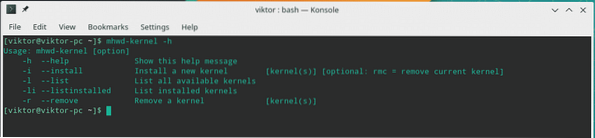
Ketahui maklumat kernel semasa -
mhwd-kernel -li
Ini juga akan menunjukkan semua kernel lain yang sedang dipasang di sistem anda.
- Memasang kernel
Anda juga boleh menambahkan kernel lain ke sistem anda. Untuk menambahkan kernel, struktur perintahnya adalah -
sudo mhwd-kernel -i linuxDi sini, "rmc" menunjukkan bahawa semasa pemasangan kernel baru, yang sebelumnya akan dikeluarkan. Sekiranya anda tidak perlu mengeluarkan kernel saat ini, maka jangan gunakan "rmc".
Contohnya, jika anda ingin memasang kernel 4.17.19-1, maka perintahnya seharusnya -
sudo mhwd-kernel -i linux419Setelah pemasangan selesai, anda perlu menghidupkan semula sistem anda agar perubahan tersebut berlaku.
- Mengeluarkan kernel
Awas - Jangan keluarkan kernel yang sedang berjalan kerana ia akan menjadikan sistem tidak berguna. Pastikan beralih ke kernel yang berbeza sebelum mengeluarkannya.
Untuk mengeluarkan kernel, gunakan bendera "-r" -
sudo mhwd-kernel -r linux419Sekarang, kernel terdiri daripada 3 bahagian - kernel itu sendiri, tajuk kernel dan modul tambahan. Perlu membuang satu sahaja?
sudo mhwd-kernel -r linux419-headersudo mhwd-kernel -r linux419-extramodules
Nikmati!
 Phenquestions
Phenquestions


